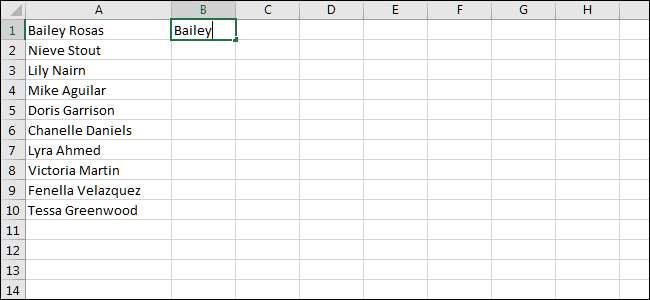Rất nhiều nhiệm vụ bạn sẽ hoàn thành trong Microsoft Excel rất tẻ nhạt. May mắn thay, Excel có một số tính năng làm cho loại bảng tính này có thể chịu được. Chúng ta sẽ xem xét hai trong số họ: Flash Fill và Auto Fill.
Cách sử dụng Flash điền vào Excel
Flash Fill có thể tự động phát hiện các mẫu trong dữ liệu và giúp bạn nhanh chóng điền vào các ô.
Ví dụ: nếu chúng ta bắt đầu với một danh sách tên đầy đủ (đầu tiên và cuối cùng), nhưng sau đó quyết định rằng chúng ta nên chia chúng thành các cột riêng biệt, Flash Fill có thể tự động hóa rất nhiều công việc.
Để bắt đầu, hãy cho rằng chúng ta có một danh sách tên. Trong cột nơi bạn muốn tên đầu tiên đi, hãy nhập tên đầu tiên từ ô đầu tiên.
Nhấp vào tab "Dữ liệu" trên ruy-băng ở đầu cửa sổ Excel.
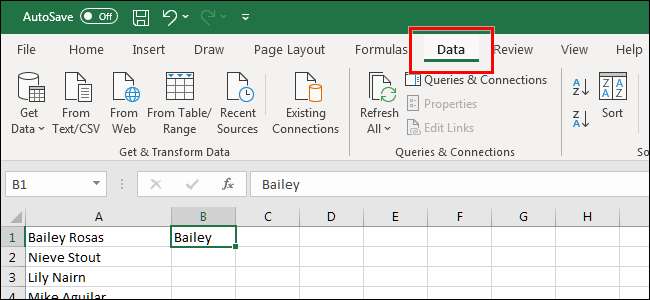
Sau đó, nhấp vào nút "Flash Fill" trong phần Công cụ dữ liệu.
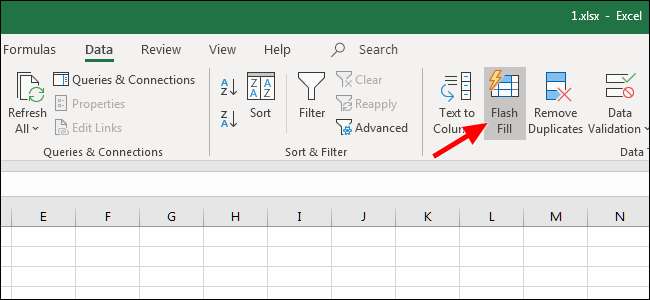
Như bạn có thể thấy, Excel đã phát hiện mẫu và Flash Fill chứa phần còn lại của các ô của chúng tôi trong cột này chỉ với tên đầu tiên.
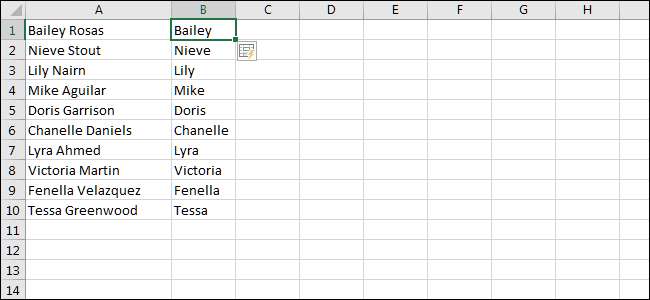
Từ đây, bây giờ Excel biết mẫu của chúng tôi, nó sẽ chỉ cho bạn một bản xem trước khi bạn nhập. Hãy thử điều này: Trong ô tiếp theo từ nơi bạn nhập vào tên đầu tiên, hãy nhập tên cuối cùng tương ứng.
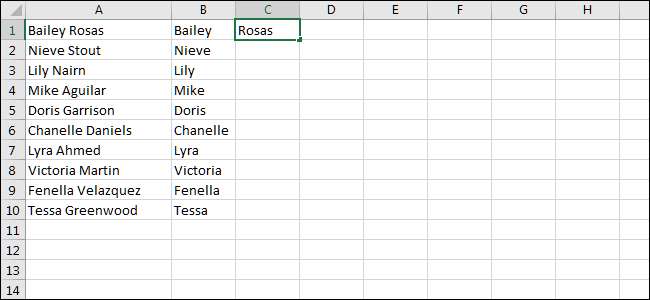
Nếu chúng ta nhấp vào "Enter" trên bàn phím, sẽ chuyển chúng ta đến ô bên dưới, Excel Now hiển thị tất cả các tên cuối cùng ở vị trí thích hợp của chúng.
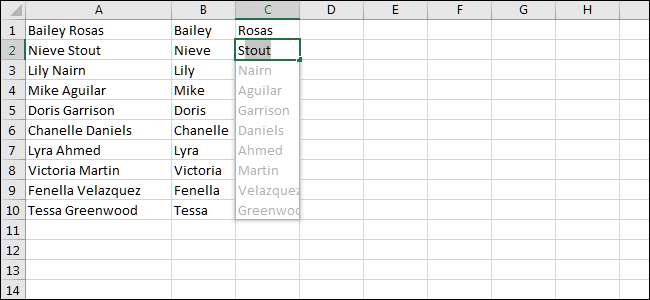
Nhấp vào "Enter" để chấp nhận và Flash Fill sẽ tự động hoàn tất phần còn lại của các ô trong cột này.

Cách sử dụng Tự động điền vào Excel
Tự động điền hoạt động một chút như Flash Fill, mặc dù nó phù hợp hơn về các tác vụ liên quan đến rất nhiều ô. Nó cũng tốt hơn cho các ô có một mô hình thậm chí rõ ràng hơn, chẳng hạn như số, ví dụ như số. Để xem nó hoạt động như thế nào, hãy nhập một vài số.
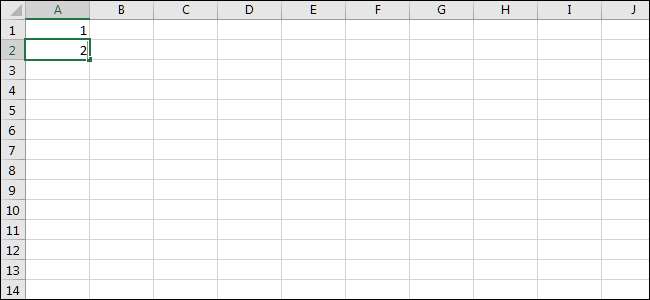
Nhấp và kéo để chọn cả hai ô.

Tìm hình vuông ở phía dưới bên phải của ô và kéo nó xuống. Bạn có thể kéo nó theo như bạn muốn.
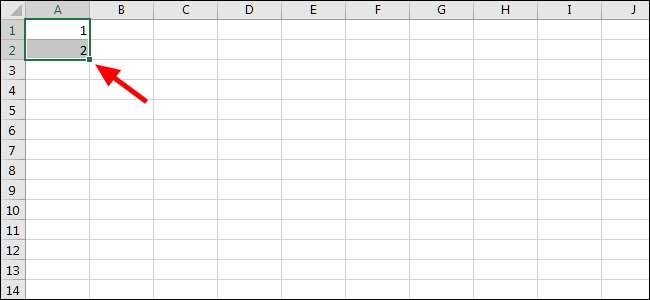
Excel nhận ra mẫu và điền tất cả các ô bên dưới mà bạn đã nói với nó.
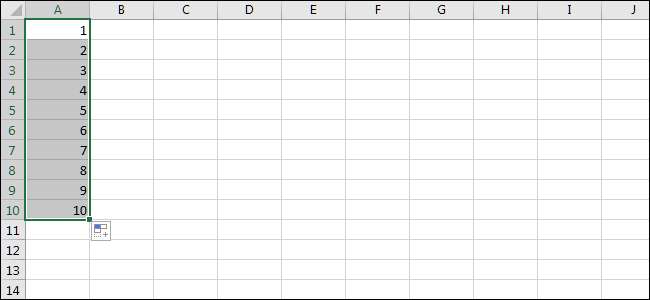
Nhưng điều này không chỉ làm việc cho các con số. Tự động điền là tuyệt vời cho tất cả các loại mẫu, như ngày và tháng, ví dụ. Hãy gõ một số ít để bắt đầu.
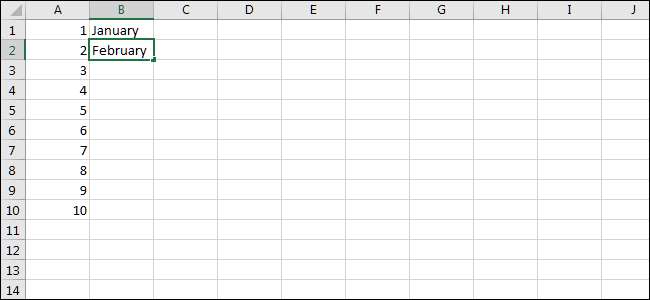
Giống như trong ví dụ trước, nếu chúng ta nhấp vào hộp ở dưới cùng bên phải và kéo xuống, Excel sẽ điền vào tất cả các ô bên dưới bằng tính năng Tự động điền.
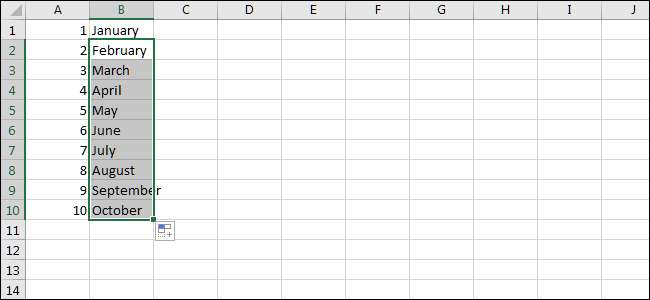
Sử dụng Flash Fill và Auto Fill là hai cách dễ dàng để tự động hóa công việc của bạn trong Excel, miễn là đó là một mẫu rõ ràng.
Mặc dù Excel đôi khi làm chúng tôi ngạc nhiên với khả năng phát hiện các mẫu phức tạp hơn, thì đó không phải là thứ bạn có thể tin tưởng. Dán vào những thứ dễ dàng để có kết quả tốt nhất, nhất quán nhất.